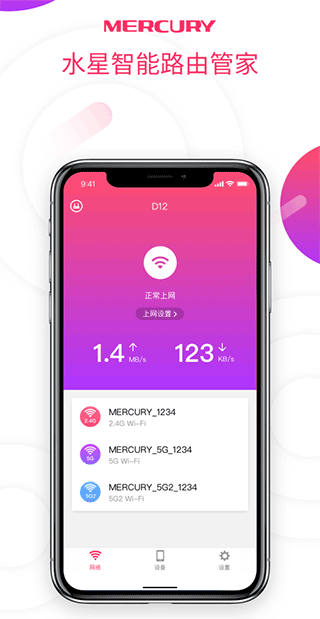水星WiFi APP是MERCURY(水星)官方精心打造的一款手机路由器管理软件,同时也是一款用于管理和设置MERCURY云路由器的应用。它能够轻松实现远程和本地管理MERCURY云路由器,让您能够高效控制和管理自己的路由器。软件支持实时接收路由器状态消息,提供访客网络、无线桥接等高级功能,并帮助您随时查看家中网络故障,排除外来蹭网人员。目前水星WiFi软件支持管理MERCURY云路由器全系列产品,并且还在持续增加中,让您设置更加轻松,上网更加快捷。欢迎免费下载安装,体验智能路由生活。
软件功能
1. 登录MERCURY ID,即可远程管理已登录当前MERCURY ID的路由器;
2. 管理已连接设备,支持一键禁用、限制上网带宽;
3. 实时接收路由器的状态消息;
4. 本地管理局域网内的水星路由器;
5. 支持访客网络、无线桥接等高级功能。
水星WiFi APP设置无线路由器上网教程如下:
首先您购买的路由器必须支持使用APP进行管理设置。您可以通过手机APP对新购买的路由器进行初次设置,也可以在使用过程中随时随地远程查看路由器的状态和修改配置。本文将介绍如何使用手机APP设置路由器上网。

二、设置方法
1. 安装手机APP:在设置之前,请下载并安装本站提供的水星WiFi APP;
2. 连接路由器:将前端上网的宽带线连接到路由器的WAN口,然后使用手机搜索并连接路由器的无线信号。以下以支持多频合一的双频路由器为例,您可以在路由器的底部标贴上查看路由器出厂的无线信号名称,通常是MERCURY_XXXX(XXXX为路由器底部标贴MAC地址后四位)。如下图:

打开手机的无线设置,连接路由器出厂的无线信号:

3. 登录APP进行设置
第一步:登录手机APP,设置管理员密码
打开已安装的水星WiFi APP,选择需要设置的路由器。初次登录路由器管理界面需要设置登录密码,之后管理路由器时需要输入此密码。建议不要使用像123456、111111这样的弱密码,建议使用包含字母和数字组合的复杂密码。如下图:

第二步:设置上网参数
点击“确定”后,跳转到如下页面,路由器会自动检测上网方式。如果检测的上网方式为“宽带拨号上网”,请在对应设置框中输入运营商提供的宽带账号和密码,点击“下一步”,如下图:

请根据向导提示操作,如果上网方式检测为“自动获取IP地址”,直接点击“下一步”;如果检测为“固定IP地址”上网,填写对应参数后点击“下一步”。
第三步:设置无线参数
下一步进入无线参数设置页面,设置无线名称以及无线密码,点击“下一步”。如下图:

第四步:完成设置,重新连接无线信号
至此路由器设置完成。手机重新搜索新设置的无线名称,输入无线密码,连接上无线信号即可上网。

其他无线终端(手机、Pad等),只需连接上路由器的无线信号就可以实现上网;其他有线终端(台式机等),只需使用一根网线将其连接到路由器任意空闲的LAN口即可上网;无需再设置路由器。路由器管理员密码和无线密码很容易忘记,为此Mercury路由器贴心的准备了一张小贴纸,建议您将设置的相关密码填写在随产品配送的“路由器参数记录标贴”上,并将标签贴于路由器底部,方便日后管理。如下图所示:

软件亮点
1. 远程随心控制
2. 设备轻松管理
3. 路由简易设置
4. 智能路由管家
更新日志
1. 支持端口自定义功能
2. 支持有线/无线中继功能